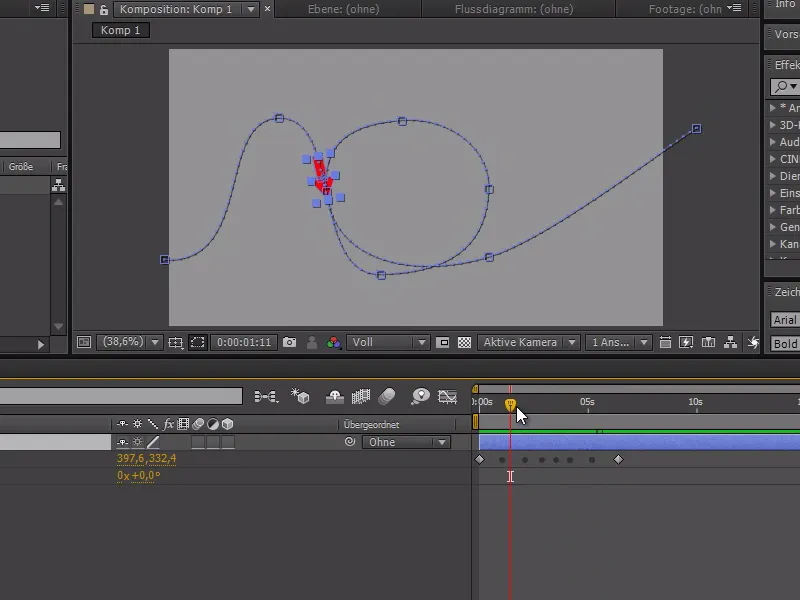У цьому невеликому трюку я сьогодні покажу вам, як ви можете вирівняти об'єкт відповідно до його траєкторії руху. Для цього я створюю собі стрілу в прикладі.
Він повинен рухатися знизу екрану за допомогою кількох ключових кадрів, здійснити петлю та зникнути з екрану.
Якщо ми зараз відтворимо анімацію, стріла пройде по траєкторії без обертання.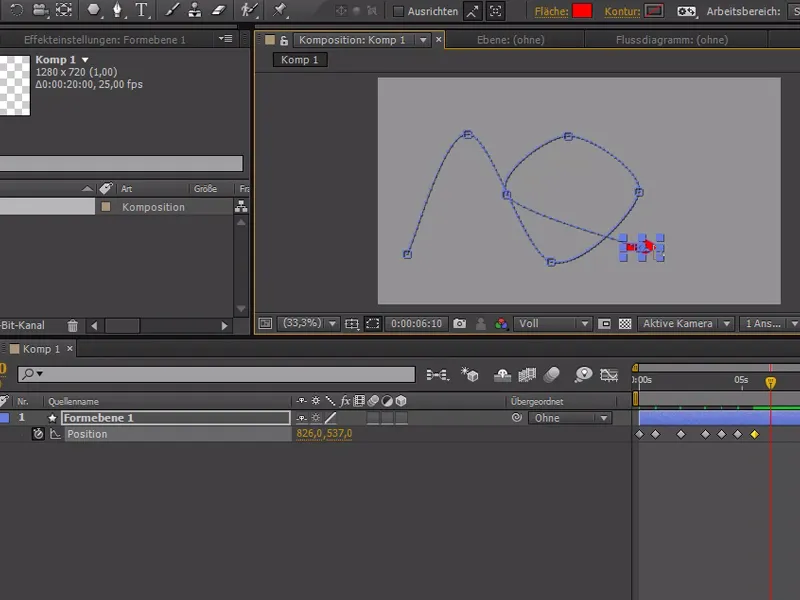
Таким чином, ми створили траєкторію, яку ми зараз можемо дещо заокруглити. З одного боку ми можемо вибрати всі ключові кадри, крім першого і останнього ключового кадру, а потім клацнути правою кнопкою миші на не фіксований у часі.
Ми отримуємо круглі ключові кадри, які завжди розтягуються й пристосовуються, щоб стріла завжди мала однакову швидкість і просто зникати.
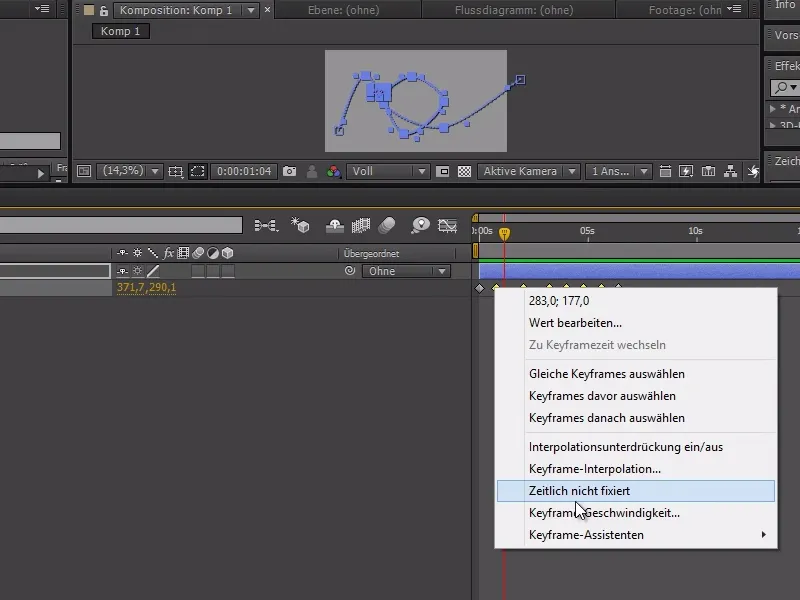
Тепер у нас є можливість красиво обрисувати петлю в точках якорів траєкторії..webp?tutkfid=85874)
Тепер було б чудово, якби стріла оберталася відповідно до траєкторії.
Щоб досягти цього, ми можемо або важко працювати вздовж часової шкали й вручну встановлювати обертання з ключовими кадрами, або ми можемо клацнути правою кнопкою миші на шарі форми, перейти до Трансформація>Автоматичне вирівнювання... і поставити прапорець на Вирівнювання вздовж траєкторії: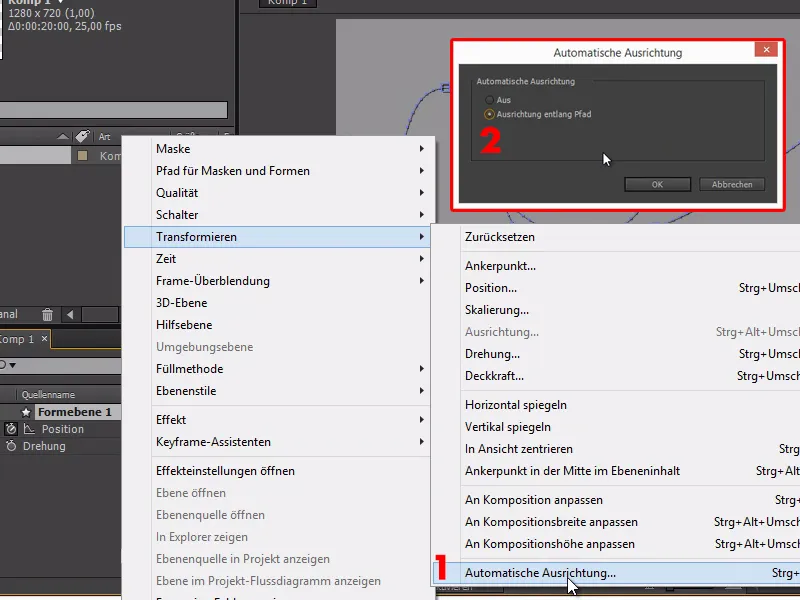
Стріла тепер рухається по траєкторії в анімації без зайвих зусиль.
Практична дія, яку не знає кожен користувач After Effects, але яку повинен знати кожен.